我们在使用美图秀秀的时候,想要在照片上加入自己喜欢的边框,这时需要我们手动导入,下面小编就为大家带来美图秀秀导入边框的具体操作方法,想知道的话就来看看吧。
美图秀秀边框怎么导入?美图秀秀导入边框的步骤教程
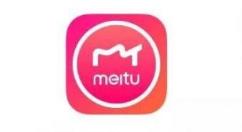
以“轻松边框”为例
1、选定一个格式为“.neoFrame”的边框文件;
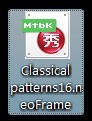
2、将它的后缀名改成“.mtbk”;
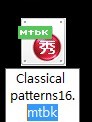
3、同时选定一张“.jpg”格式的图片作为在美图秀秀里的缩略图;

4、将它的文件名应改得和边框文件一样;
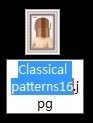
5、打开“美图秀秀”,点击
选择要导入的边框类型

6、一同导入;

7、生成成功;
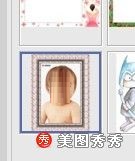
以上就是关于美图秀秀导入边框的全部内容了,希望对大家有所帮助,更多精彩请关注下载之家!


